¿Cansado de que Telegram siga ejecutándose en segundo plano en tu iPhone? Si te encuentras en esta situación, no te preocupes, ¡tenemos la solución para ti! En este artículo te enseñaremos paso a paso cómo detener la aplicación de mensajería en segundo plano y ahorrar batería en tu dispositivo. Descubre las respuestas a las preguntas más frecuentes sobre este problema y toma el control de tu iPhone con estos sencillos pasos. ¡Manos a la obra!
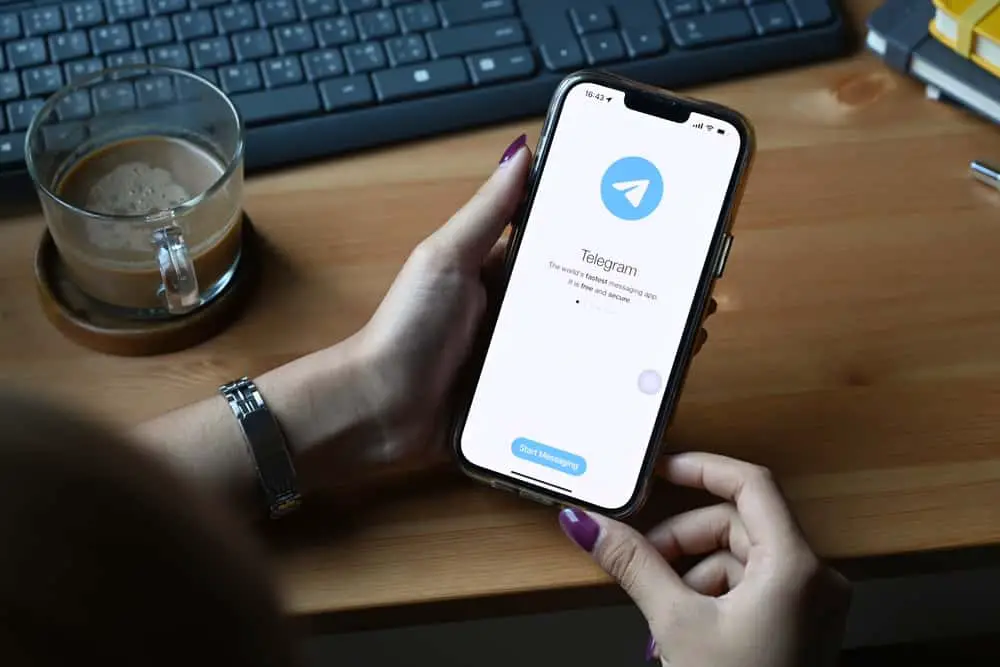
Si de alguna manera sospechas que Telegram es la razón por la que su iPhone se sobrecalienta y también pierde la batería rápidamente, luego asegúrese de detenerlo en segundo plano.
¿No sabes cómo hacerlo? Bueno, no te preocupes; te cubrimos la espalda.
Para evitar que cualquier aplicación en dispositivos iOS se ejecute en segundo plano, desactive la opción “Actualización de la aplicación en segundo plano” para la aplicación. Toma, prueba esto para el Telegram aplicación Del mismo modo, puede activar el “Modo de bajo consumo” para desactivar la “Actualización de la aplicación en segundo plano” para todas las aplicaciones. Además, cierre su aplicación correctamente para evitar que se ejecute y agote la batería de su dispositivo.
Aprendamos cómo evitar que cualquier aplicación se ejecute en segundo plano en el iPhone para evitar problemas de agotamiento y sobrecalentamiento de la batería. Aquí, veremos cómo apagar Telegramla opción de actualización de la aplicación en segundo plano para descartar esto.
Aplicaciones que se ejecutan en segundo plano en el iPhone
Si cree que en el momento en que hace clic en cualquier aplicación, actúa bajo su comando y se actualiza instantáneamente, no podría estar más equivocado.
Las aplicaciones no funcionan así. Las aplicaciones se ejecutan en segundo plano mientras consume sus datos o Wi-Fi para mantenerlos actualizados. Por lo tanto, puede ver el contenido más reciente cada vez que abre Twitter o Instagram.
No es por casualidad, ya que sus dispositivos móviles les han permitido (de forma predeterminada) consumir datos para enviarle datos actualizados cada vez que los abre. Por lo tanto, los teléfonos inteligentes se denominan “inteligentes” por razones legítimas.
Ahora, la pregunta es, ¿cómo hacen eso los teléfonos inteligentes?
La respuesta es a través de la “Actualización de la aplicación en segundo plano” opción en iPhone, iPady reloj de Apple. Esta opción está disponible para dispositivos Android con un nombre diferente.
¿Qué es la actualización de la aplicación en segundo plano?
Sus dispositivos iOS, de forma predeterminada, tendrán activada la opción de actualización de la aplicación en segundo plano. Esta opción permite que sus dispositivos permitan que las aplicaciones se ejecuten en segundo plano al consumir los datos para actualizarse por usted.
Entonces, cuando abre cualquier aplicación, no tiene que esperar a que se actualice y se actualice. Se actualizará automáticamente con el contenido más reciente con esta función.
Esta característica es particularmente conveniente para plataformas de noticias como Twitterdonde le gustaría ver las últimas noticias.
Del mismo modo, con plataformas de redes sociales como Instagram o Facebook, puede ver las últimas publicaciones en la pantalla. Generalmente, las redes sociales se actualizan más en segundo plano en comparación con otras aplicaciones.
Entonces, ¿por qué querrías desactivar esta característica aparentemente útil?
Esto se debe a que las aplicaciones que se ejecutan en segundo plano pueden consumir la batería y los datos de su dispositivo. Por lo tanto, para evitar el agotamiento de la batería y también el problema del sobrecalentamiento, querrá desactivar esta opción.
Desactivar la opción “Actualización de la aplicación en segundo plano” evitará que su aplicación se actualice con el contenido más reciente. Aún así, no afectará las notificaciones, específicamente para plataformas de mensajería instantánea como WhatsApp o Telegram.
Activar la “Actualización de la aplicación en segundo plano” para Telegram
Cuando la actualización de la aplicación en segundo plano está activada para cualquier aplicación, la aplicación en particular continuará actualizando su contenido cuando su Wi-Fi o datos móviles estén activados.
Puede apagarlo para evitar el drenaje de la batería y el calentamiento excesivo de su dispositivo. Sigue estos pasos:
- Abre el Ajustes aplicación en su dispositivo iOS.
- Seleccionar “General.”
- Toque en “Actualización de la aplicación en segundo plano.”
- Encuentra el “Telegram” de la lista y gire el palanca al lado apagado.
Esta acción se detendrá Telegram realice su función en segundo plano cada vez que tenga acceso a Wi-Fi en su dispositivo.
Entonces tus Telegram La aplicación no se actualizará con el contenido más reciente a menos que la abra y se conecte a Internet para buscar el contenido más reciente.
Puede personalizar qué aplicación desea o no desea permitir que se actualice en segundo plano, o puede prohibir que todas las aplicaciones juntas se actualicen en segundo plano.
También puede cambiar su dispositivo a “Modo de bajo consumo” para desactivar la “Actualización de la aplicación en segundo plano” para todas las demás aplicaciones.
Cerca Telegram correctamente para evitar que se ejecute en segundo plano
Otra forma de prevenir Telegram o cualquier aplicación que se ejecute en segundo plano es cerrarla correctamente:
- en la pantalla de inicio, Deslizar hacia arriba desde la parte inferior para abrir la tarjeta de vista previa de la aplicación.
- Encontrar “Telegram” deslizando la tarjeta de la aplicación hacia la izquierda o hacia la derecha.
- Muévase hacia arriba la tarjeta de vista previa de Telegram para cerrarlo correctamente.
La línea de fondo
Para evitar que cualquier aplicación agote la batería de su dispositivo iOS, provoque un sobrecalentamiento y también consuma sus datos, puede desactivar la opción “Actualización de la aplicación en segundo plano” para esa aplicación en particular.
También puede intentar poner su dispositivo en “Modo de bajo consumo” para lograr los mismos resultados. Además, asegúrese de que su aplicación esté cerrada correctamente y no se esté ejecutando en segundo plano.
Error 403 The request cannot be completed because you have exceeded your quota. : quotaExceeded
